Photoshop教程:用PS鼠绘一辆酷酷的保时捷跑车
2024-01-18 17:38:46
来源/作者: /
己有:0人学习过
Photoshop教程:用PS鼠绘一辆酷酷的保时捷跑车来源:eNet网络学院
本教程介绍跑车的绘制方法,作者绘画技能非常厉害,教程在很多细节部分都没有写出来,学习的时候尽量领悟的作者的思路,他是怎样制作模型上色,及处理。光感也非常重要。学会了制作一部分其他的就可以迎刃而解了!
最终效果
1.绘画首先要打草稿,这你应该知道吧?启动Photoshop,新建文件,估计一下多大画面可以放下这车,然后就开始画草图了。新建图层,使用红色画笔在心图层中勾勒出汽车的大致位置和轮廓。如图1。如图2。
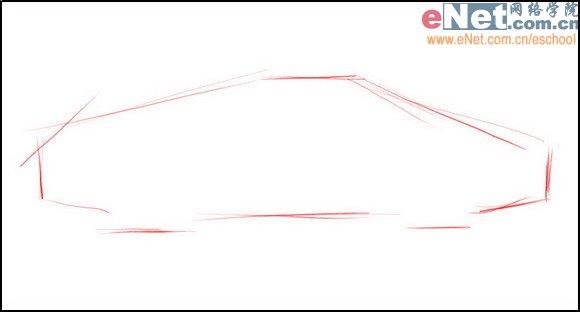
<图1>

<图2>
2.现在开始上色,新建图层位于草图图层下方,使用大笔刷进行大面积铺色。这时候也不需要太细致,先定个大概。如图3。

<图3>
3.接着同样使用大号笔刷将汽车的明暗简单的表现一下。这样立体感就出来了。如图4。

<图4>
4.这里我主要是用硬度大的戏笔刷绘制出车灯等的轮廓,然后使用硬度很小的喷笔进行明暗的绘制。同时可以参照草图勾勒出来的汽车轮廓将车头的形体进行完善。如图5。
<图5>
5.进一步的绘制车头,车头部分比较复杂,所以画起来费点时间。基本上就是将你看到的画出来就可以了,这就是临摹的好处。如果更进一步了,就可以在临摹的基础上改造。如图6

<图6>
6.对于车灯中如何表现透明的感觉,可以使用模糊工具对明暗交界部分进行加工,这样看上去比较柔和有以假乱真的效果。如图7。
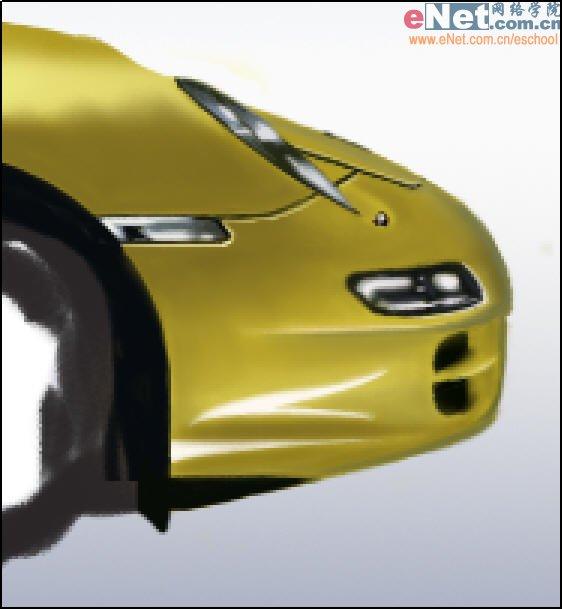
<图7>
7.接着从车头往左移动,画挡风玻璃和后视镜。玻璃一定是透明的,否则是无法开车的。所以要尽可能的表达出玻璃通透的质感,其实很简单就是能够看到后面的东西就行了。后视镜要有立体感,千万别忘了它要有投影在车门上。这里的绘制主要使用硬画笔勾画轮廓,然后使用喷笔绘制明暗关系。如图8。
<图8>
8.座位部分主要要表现皮革的质感,这部分比较容易,使用喷笔就轻松搞定了。如图9。

<图9>
9.绘制车座后面的部分主要是观察参考照片,将看到的画出来就可以了。如图10。

<图10>
10.车尾部分还有一个红色的车灯,这一个灯与车头的车灯绘制的大致方法是一样的,通过不同明暗的笔触来进行刻画,其实车灯里面都是些杂乱无章的图形,不需要刻意去画个什么出来。自然就好。如图11
<图11> 11.开始画车轮,车轮应该是正圆形,我们可以借助圆形选区工具来进行选区的填充,这样画起来会快很多。如图12。

<图12>
12.将填充的圆形明暗进行绘制,可以使用加深、减淡工具,也可以使用渐变工具。如图13。

<图13>
13.接着是用画笔工具将轮胎上面的各种镂空部分绘制出来。这个工作量不小,这里我使用了钢笔工具勾画路径建立选区然后填充的方法进行绘制,会快一些。如图14。
<图14> 14.好了,这一个轮子就这样了,累死我了,5个小时没动窝了。如图15。
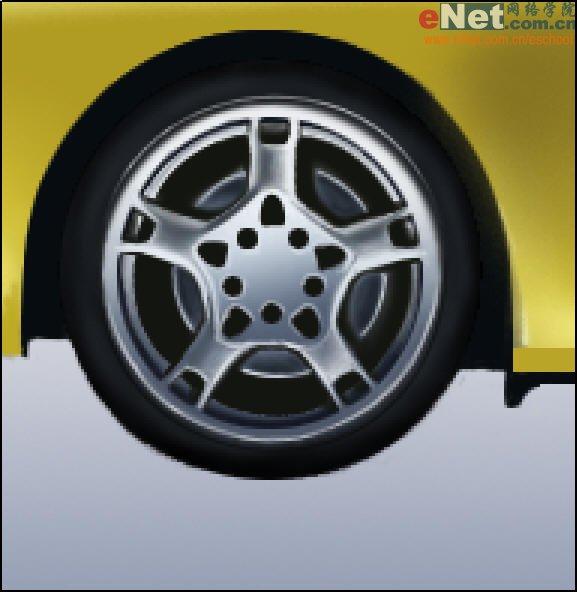
<图15>
15.哈哈,这东西不用怕,画好一个复制过去就可以了,偷一下懒。如图16。

<图16>
16.现在所要做的就是调整整部车子的明暗对比关系,以及一些细节,比如车门、车把以及各种接缝部分。如果是比较规则的线条,使用数位板绘制并不方便,可以借助钢笔勾画出路径,然后进行描边的方式进行绘画,这样画出来的线条非常平滑,使用手画是不可能做到的。如图17。
<图17>
17.好了,经过细节的调整以及背景的完善,这幅保时捷就画好了。如图18。

<图18>
18.好友带着我给它打印出来的保时捷回去了,说过两天让我给他画兰博基尼……我只好先答应下来,日后再以香格里拉那顿饭还没兑现当挡箭牌。

<图19>
本教程介绍跑车的绘制方法,作者绘画技能非常厉害,教程在很多细节部分都没有写出来,学习的时候尽量领悟的作者的思路,他是怎样制作模型上色,及处理。光感也非常重要。学会了制作一部分其他的就可以迎刃而解了!
最终效果

1.绘画首先要打草稿,这你应该知道吧?启动Photoshop,新建文件,估计一下多大画面可以放下这车,然后就开始画草图了。新建图层,使用红色画笔在心图层中勾勒出汽车的大致位置和轮廓。如图1。如图2。
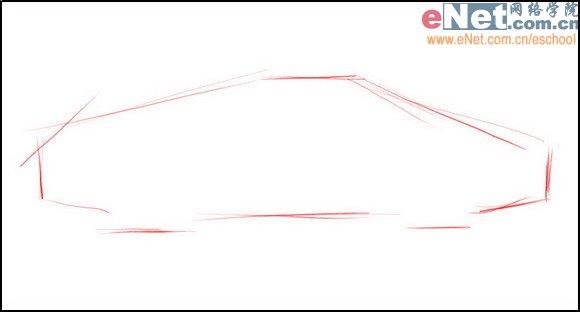
<图1>

<图2>
2.现在开始上色,新建图层位于草图图层下方,使用大笔刷进行大面积铺色。这时候也不需要太细致,先定个大概。如图3。

<图3>
3.接着同样使用大号笔刷将汽车的明暗简单的表现一下。这样立体感就出来了。如图4。

<图4>
4.这里我主要是用硬度大的戏笔刷绘制出车灯等的轮廓,然后使用硬度很小的喷笔进行明暗的绘制。同时可以参照草图勾勒出来的汽车轮廓将车头的形体进行完善。如图5。

<图5>
5.进一步的绘制车头,车头部分比较复杂,所以画起来费点时间。基本上就是将你看到的画出来就可以了,这就是临摹的好处。如果更进一步了,就可以在临摹的基础上改造。如图6

<图6>
6.对于车灯中如何表现透明的感觉,可以使用模糊工具对明暗交界部分进行加工,这样看上去比较柔和有以假乱真的效果。如图7。
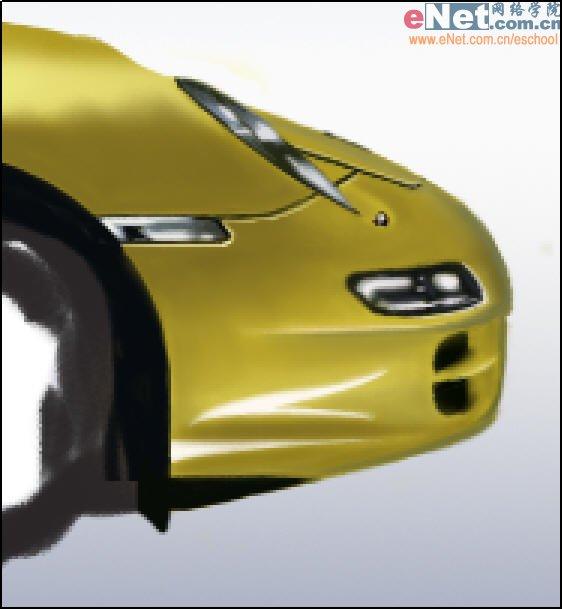
<图7>
7.接着从车头往左移动,画挡风玻璃和后视镜。玻璃一定是透明的,否则是无法开车的。所以要尽可能的表达出玻璃通透的质感,其实很简单就是能够看到后面的东西就行了。后视镜要有立体感,千万别忘了它要有投影在车门上。这里的绘制主要使用硬画笔勾画轮廓,然后使用喷笔绘制明暗关系。如图8。

<图8>
8.座位部分主要要表现皮革的质感,这部分比较容易,使用喷笔就轻松搞定了。如图9。

<图9>
9.绘制车座后面的部分主要是观察参考照片,将看到的画出来就可以了。如图10。

<图10>
10.车尾部分还有一个红色的车灯,这一个灯与车头的车灯绘制的大致方法是一样的,通过不同明暗的笔触来进行刻画,其实车灯里面都是些杂乱无章的图形,不需要刻意去画个什么出来。自然就好。如图11

<图11> 11.开始画车轮,车轮应该是正圆形,我们可以借助圆形选区工具来进行选区的填充,这样画起来会快很多。如图12。

<图12>
12.将填充的圆形明暗进行绘制,可以使用加深、减淡工具,也可以使用渐变工具。如图13。

<图13>
13.接着是用画笔工具将轮胎上面的各种镂空部分绘制出来。这个工作量不小,这里我使用了钢笔工具勾画路径建立选区然后填充的方法进行绘制,会快一些。如图14。

<图14> 14.好了,这一个轮子就这样了,累死我了,5个小时没动窝了。如图15。
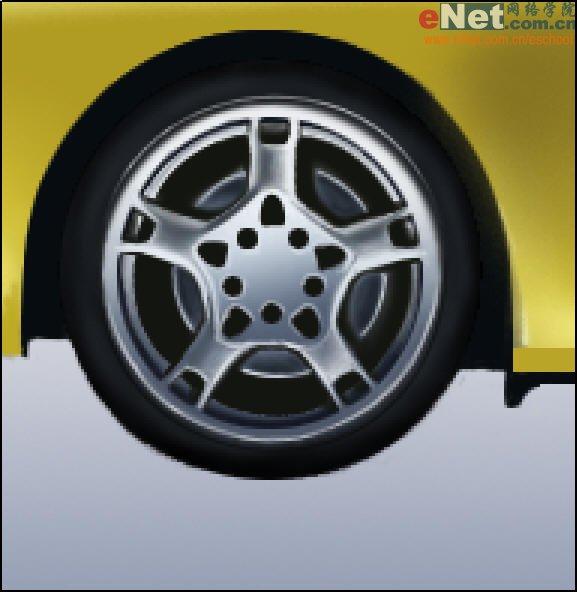
<图15>
15.哈哈,这东西不用怕,画好一个复制过去就可以了,偷一下懒。如图16。

<图16>
16.现在所要做的就是调整整部车子的明暗对比关系,以及一些细节,比如车门、车把以及各种接缝部分。如果是比较规则的线条,使用数位板绘制并不方便,可以借助钢笔勾画出路径,然后进行描边的方式进行绘画,这样画出来的线条非常平滑,使用手画是不可能做到的。如图17。

<图17>
17.好了,经过细节的调整以及背景的完善,这幅保时捷就画好了。如图18。

<图18>
18.好友带着我给它打印出来的保时捷回去了,说过两天让我给他画兰博基尼……我只好先答应下来,日后再以香格里拉那顿饭还没兑现当挡箭牌。

<图19>
搜索更多相关主题的帖子:保时捷 跑车 教程 Photoshop 网络
上一篇:ps鼠绘鸡翅膀教程




























